尋夢新聞LINE@每日推播熱門推薦文章,趣聞不漏接
用濾鏡製作繁星是非常快的。過程:新建圖層填充暗色,用雜色濾鏡增加一點雜色,然後適當模糊處理,再用色階控制繁星的密度,最後修改圖層混合模式,用蒙版控制繁星顯示區域即可
原圖

最終效果

1、新建空白圖層。



2、填充黑色(編輯→填充)。



3、轉換為智能對象。







5、使用高斯模糊(濾鏡→模糊→高斯模糊)。



6、如果你想再次修改模糊效果,可雙擊該高斯模糊文字打開設置窗口(調整時2-6之間的數據都可以試試。具體效果結合後面的步驟來調整)。

7、新建色階調整圖層:
按下Alt (Win) / Option (Mac)鍵點擊圖層面板里面的新建調整圖層按鈕,在彈出的窗口中勾選「使用前層創建剪切蒙版」選項。




利用雜色濾鏡和圖層混合模式快速給夜空增加繁星3
8、右邊數據設為40,左邊24。實際數據按照你自己的效果來哈。





9、新建色相/飽和度調整圖層,和上面的方法一樣,記住按下 Alt (Win) / Option (Mac) 鍵。






10、給三個圖層編組。





11、取消編組的可見性。


12、使用套索工具圈出城市區域。


13、使用橢圓選框工具,點選「添加到選區」按鈕,在天空右上角的星星部分劃出星星的部分,可以按住Shift+Alt (Win) / Shift+Option (Mac)從星星的中央拖出一個圓形。





14、恢復編組可見性。


15、按住 Alt (Win) / Option (Mac)鍵點擊添加蒙版按鈕,選區內的星星自動被隱藏。如果不按住 Alt (Win) / Option (Mac)鍵,則選區是反向的。



16、改變疊加模式為濾色。